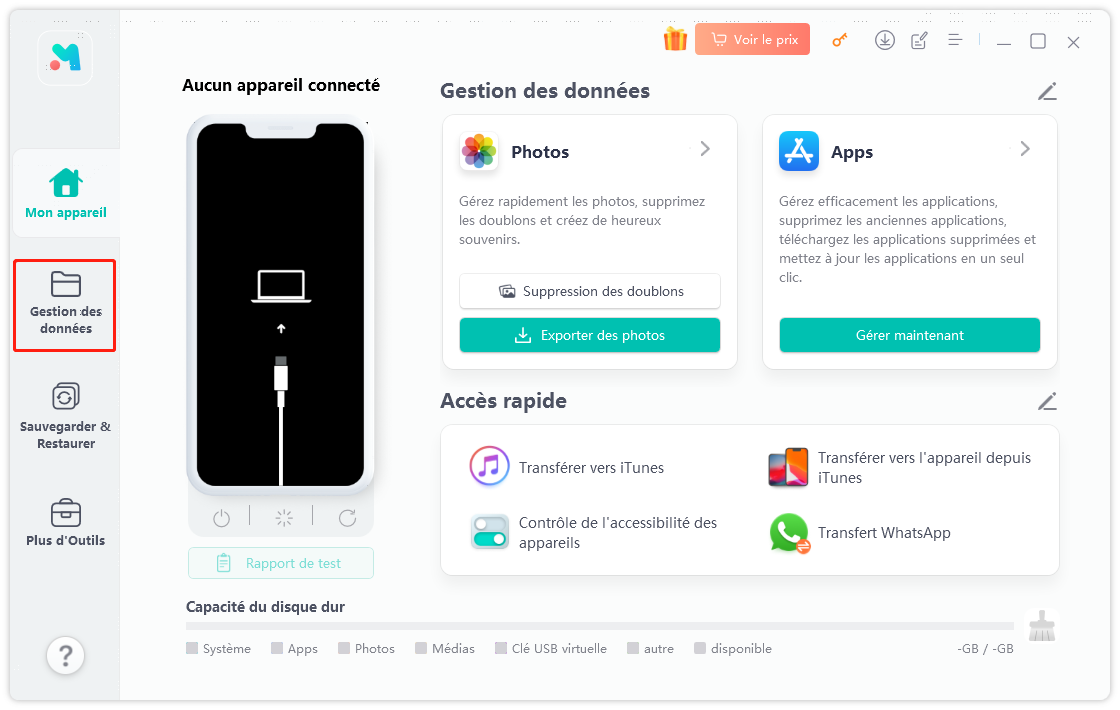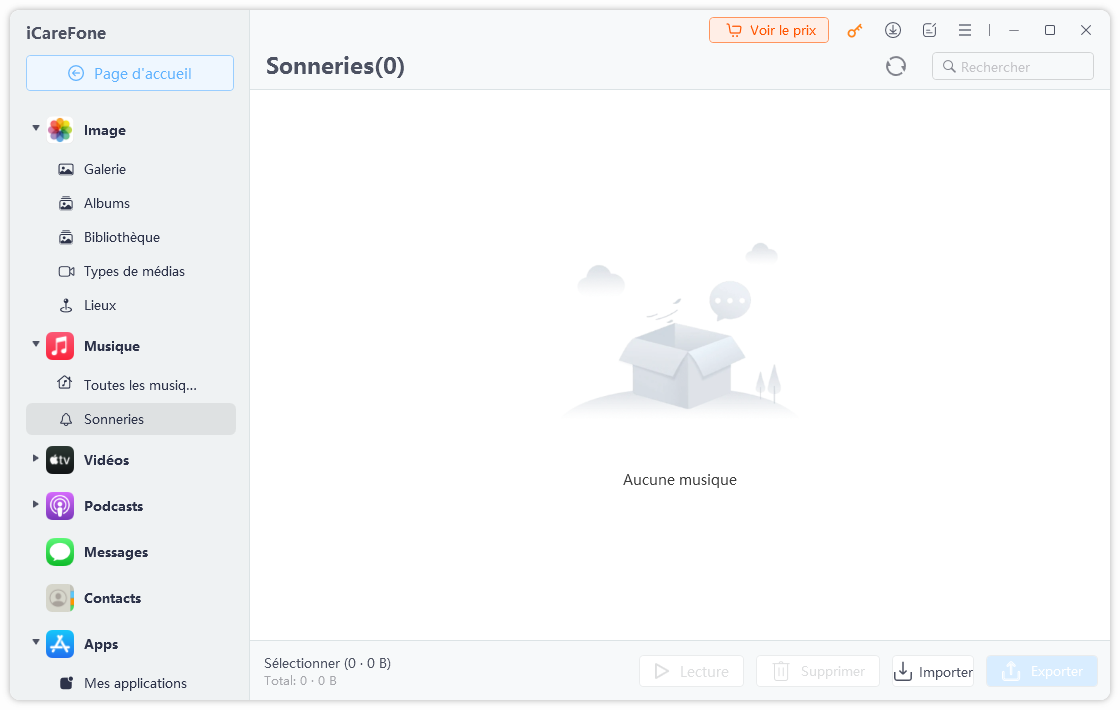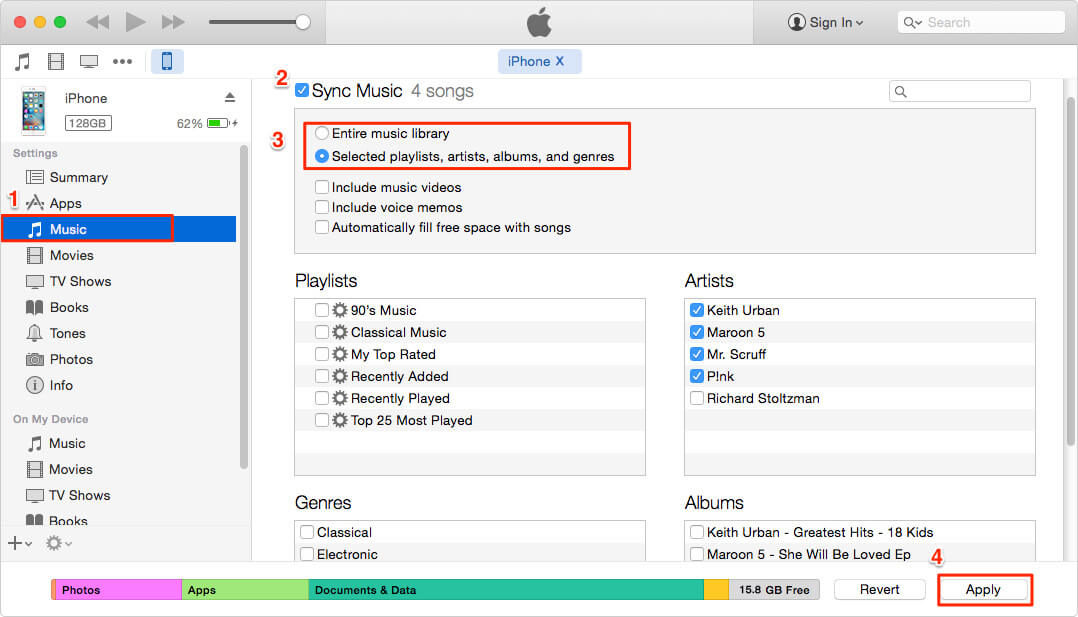Comment transférer musique PC vers iPhone sans iTunes ? [iPhone 17]
 Théodore Rodin
Théodore Rodin- Updated on 2025-09-15 to iOS Data Manager
Mon nouvel iPhone 17 est arrivé. Le problème est que j'ai beaucoup de musique sur mon ordinateur. Comment puis-je transférer de la musique de mon ordinateur vers mon nouvel iPhone ?
La musique fait partie de notre vie, que nous soyons au travail ou en promenade. Transférer de la musique de PC vers iPhone nous permet de profiter de la musique partout. Dans cet article, nous allons partager deux des moyens les plus simples pour mettre musique sur iPhone depuis PC.
- Partie 1. Comment transférer de la musique de PC vers iPhone 17/16/15/14 sans iTunes
- Partie 2. Comment transférer de la musique de mon PC vers mon iPhone avec iTunes (Perte de données)
Partie 1. Comment transférer de la musique de PC vers iPhone 17/16/15/14 sans iTunes
Comme nous le savons, le transfert de chansons de l'ordinateur à l'iPhone avec iTunes effacera tous les fichiers multimédias précédemment synchronisés tels que la musique, les vidéos. De plus, cela vous oblige à ajouter de la musique à la bibliothèque en premier. Si vous ne voulez pas vous embêter autant, vous pouvez utiliser une alternative à iTunes alternative - UltFone iOS Data Manager pour transférer de la musique PC vers iPhone sans iTunes. Il permet un transfert mutuel entre le PC/Mac et l'iPhone/iPad/iPod sans aucune perte de données, y compris les contacts, la musique, les vidéos, etc.
Comment transférer des musiques de PC vers iPhone sans iTunes en utilisant iOS Data Manager
Téléchargez gratuitement et installez ce logiciel sur votre ordinateur, puis suivez les étapes ci-dessous pour importer de la musique de votre PC vers votre iPhone.
-
Étape 1Lancez ce logiciel sur votre PC/Mac et connectez votre appareil à l'ordinateur via un câble USB. Sélectionnez l'onglet Gestion des données.

-
Étape 2Dans la section Gestion des données, cliquez sur le type Musique. Ce programme chargera tous les fichiers de musique existants sur votre appareil. Cliquez sur "Importer", cela vous mènera à l'interface de localisation de fichiers. Sélectionnez les chansons que vous souhaitez ajouter et ouvrez-les. (Maintenez Ctrl sur Win ou Commande sur Mac et sélectionnez si vous avez plusieurs fichiers à transférer)

- Étape 3 Après avoir réussi à ajouter de la musique de l'ordinateur à l'iPhone, vous pouvez aller sur l'application Musique sur votre iPhone pour profiter de votre nouvelle musique ajoutée.
C'est la façon la plus simple de transférer de la musique vers l'iPhone sans iTunes.
Si vous êtes également curieux à propos du transfert de musique de l'ordinateur à l'iPhone en utilisant iTunes, lisez la suite.
Partie 2. Comment transférer de la musique de mon PC vers mon iPhone avec iTunes (Perte de données)
Si vous souhaitez toujours mettre musique sur l'iPhone depuis PC via iTunes malgré le fait que cela effacera les chansons précédentes sur votre iPhone, veuillez suivre le guide détaillé ci-dessous.
- Étape 1. Connectez votre iDevice à PC/Mac en utilisant un câble éclair. Lancez iTunes.
-
Étape 2. Sélectionnez Musique dans la bibliothèque iTunes. Cliquez sur “Fichiers”>”Ajouter un fichier à la bibliothèque”. Sélectionnez les fichiers de musique que vous voulez ajouter et ouvrez-les. (Ou vous pouvez simplement les glisser dans la bibliothèque.) Ensuite, vous pouvez voir vos fichiers dans la bibliothèque iTunes.

-
Étape 3. Cliquez sur votre iDevice dans iTunes>sélectionnez Musique>cochez Synchroniser la musique>choisissez toute la bibliothèque musicale ou des listes de lecture, artistes, albums, et genres sélectionnés>cliquez sur Synchroniser. Une fois le processus de synchronisation terminé, vous pouvez aller dans l'application Musique sur l'iPhone pour vérifier si vous avez réussi à transférer de la musique.

Conclusion
C'est tout pour transférer de la musique d'un PC vers un iPhone 17/16/15/14 sans iTunes. Si vous ne souhaitez pas effacer de données, iOS Data Managerest recommandé pour transférer de la musique sur iPhone sans perdre de données et sans iTunes.

 Théodore Rodin
Théodore Rodin